图解iPhone和Android设置Exchange服务进行同步
1、打开“设置”->“邮件、通讯录、日历”点击“添加账户”,选择“Microsoft Exchange”类型,如下图所示:
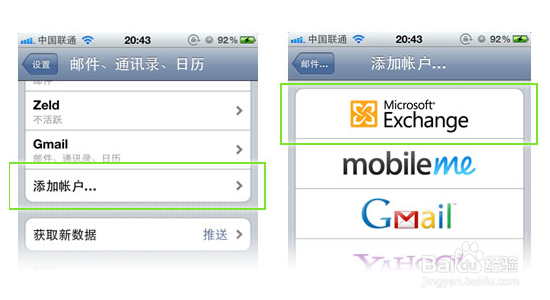
2、选择类型后,会进入账号信息录入的页面,按下图填写相关信息,如下图所示:
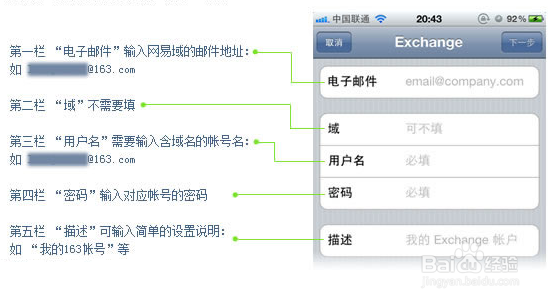
3、点击下一步,输入同步服务器地址,统一输入“ i.163.com ”即可,如下图所示:

4、选择需要同步的项目:“通讯录”、“邮件”、“日历”,存储完毕后,点击右上角的“完成”按钮即可完成设置,如下图所示:
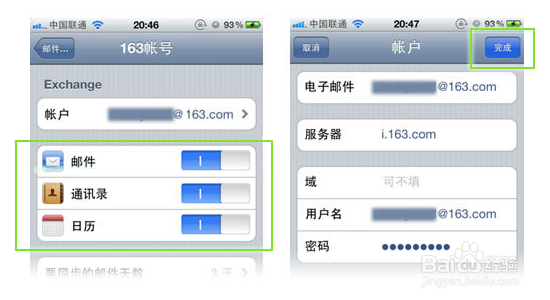
1、以 HTC 手机为例,打开“Menu”->“设置”,点击“账户与同步”,如下图所示:

2、点击“添加账户”->“Exchange ActiveSync”,如下图所示:
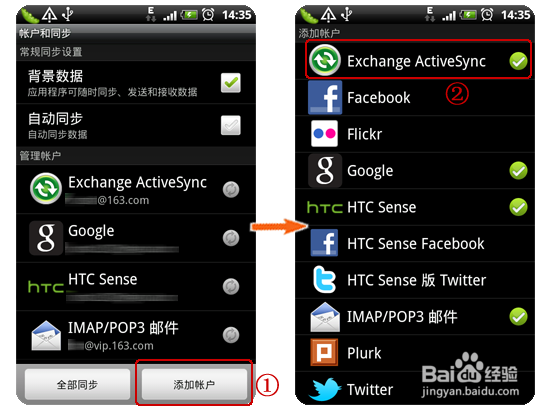
3、输入163邮箱账号(需带域名后缀@163.com)、密码,点击“手动设置”,填写“服务器地址”,点击“下一步”,如下图所示:
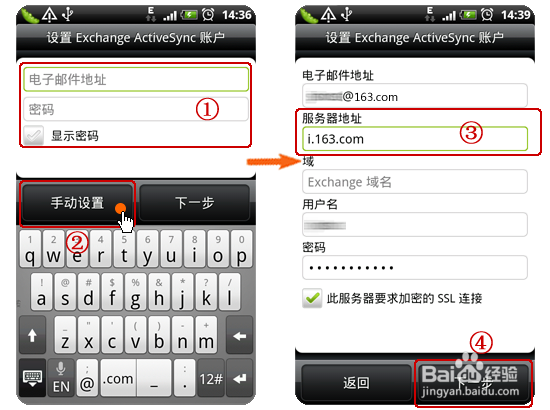
4、勾选需要同步的项目:“邮件”、“联系人”、“日历事件”,点击“下一步”,选择“结束设置”,如下图所示:
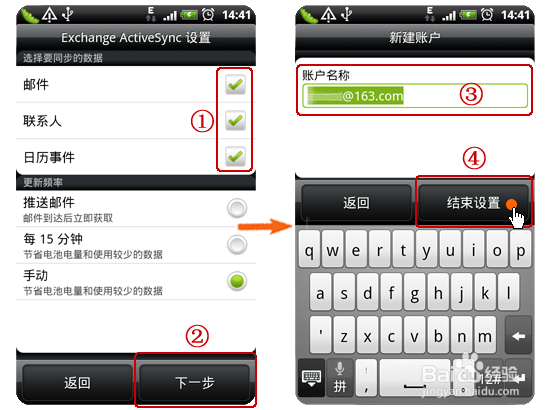
5、设置完毕后,即可在“Menu”->“设置”,点击“账户与同步”里面查看到已成功设置的邮箱,如下图所示:
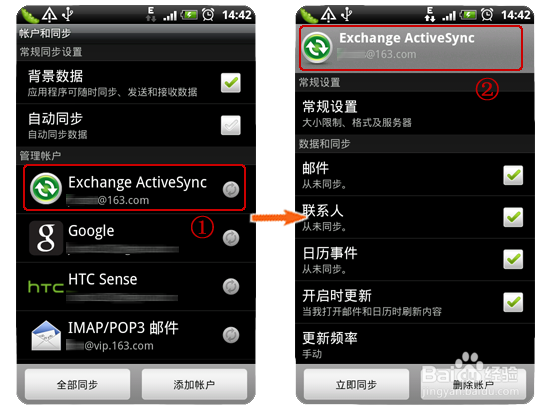
声明:本网站引用、摘录或转载内容仅供网站访问者交流或参考,不代表本站立场,如存在版权或非法内容,请联系站长删除,联系邮箱:site.kefu@qq.com。
阅读量:174
阅读量:112
阅读量:56
阅读量:131
阅读量:144